ສະບາຍດີ.
ຂ້ອນຂ້າງມັກ, ຜູ້ໃຊ້ບາງຄົນປະເຊີນ ໜ້າ ກັບວຽກທີ່ເບິ່ງຄືວ່າງ່າຍດາຍ - ເພື່ອແຕ້ມຮູບຊົງທີ່ລຽບງ່າຍໃນ Word'e. ນີ້ບໍ່ແມ່ນເລື່ອງຍາກທີ່ຈະເຮັດ, ຢ່າງ ໜ້ອຍ ຖ້າທ່ານບໍ່ຕ້ອງການຫຍັງທີ່ເປັນຕາເຊື່ອ. ຂ້ອຍຍັງເວົ້າຕື່ມອີກວ່າ Word ມີຮູບແຕ້ມແບບມາດຕະຖານທີ່ຜູ້ໃຊ້ຕ້ອງການຫຼາຍທີ່ສຸດ: ລູກສອນ, ຮູບສີ່ຫລ່ຽມ, ວົງກົມ, ດາວ, ແລະອື່ນໆ.
ແລະດັ່ງນັ້ນ ...
ວິທີແຕ້ມໃນ Word 2013
1) ສິ່ງ ທຳ ອິດທີ່ທ່ານເຮັດແມ່ນໄປທີ່ສ່ວນ "INSERT" (ເບິ່ງເມນູດ້ານເທິງ, ຖັດຈາກສ່ວນ "FILE").

2) ຕໍ່ໄປ, ປະມານຢູ່ໃນໃຈກາງ, ເລືອກຕົວເລືອກ "ຮູບຮ່າງ" - ໃນເມນູທີ່ເປີດ, ເລືອກແຖບ "ຜ້າໃບ ໃໝ່" ຢູ່ທາງລຸ່ມ.

3) ດ້ວຍເຫດຜົນ, ຮູບສີ່ຫລ່ຽມສີຂາວຈະປາກົດຢູ່ໃນເອກະສານ Word (ລູກສອນເລກທີ 1 ໃນຮູບຂ້າງລຸ່ມນີ້), ເຊິ່ງທ່ານສາມາດເລີ່ມຕົ້ນແຕ້ມ. ໃນຕົວຢ່າງຂອງຂ້ອຍ, ຂ້ອຍໃຊ້ຮູບຊົງມາດຕະຖານບາງຢ່າງ (ລູກສອນ ໝາຍ ເລກ 2), ແລະຕື່ມຂໍ້ມູນໃສ່ກັບພື້ນຫລັງທີ່ສົດໃສ (ໝາຍ ເລກລູກສອນ 3). ໃນຫຼັກການ, ເຖິງແມ່ນວ່າເຄື່ອງມືງ່າຍໆແບບນີ້ກໍ່ພຽງພໍທີ່ຈະແຕ້ມ, ຕົວຢ່າງເຊັ່ນເຮືອນ ...
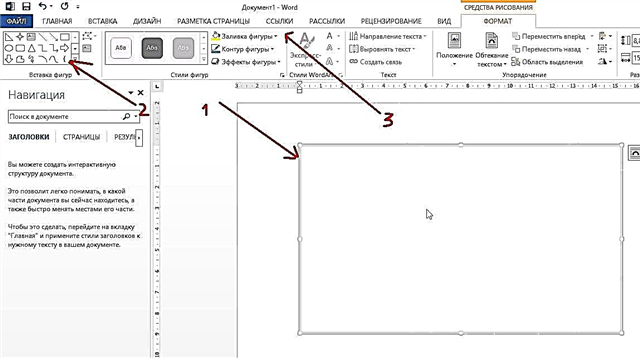
4) ນີ້, ໂດຍວິທີທາງການ, ແມ່ນຜົນໄດ້ຮັບ.

5) ໃນບາດກ້າວທີສອງຂອງບົດຂຽນນີ້, ພວກເຮົາໄດ້ສ້າງກະປvasອງ ໃໝ່. ໃນຫຼັກການ, ນີ້ບໍ່ສາມາດເຮັດໄດ້. ໃນກໍລະນີເມື່ອທ່ານຕ້ອງການຮູບນ້ອຍໆ: ພຽງແຕ່ລູກສອນຫລືຮູບສີ່ແຈສາກ; ທ່ານສາມາດເລືອກຮູບຮ່າງທີ່ຕ້ອງການໄດ້ທັນທີແລະວາງມັນໄວ້ໃນແຜ່ນ. ພາບ ໜ້າ ຈໍຂ້າງລຸ່ມນີ້ສະແດງສາມຫຼ່ຽມທີ່ຖືກໃສ່ເຂົ້າໄປໃນເສັ້ນຊື່ຢູ່ໃນແຜ່ນ.












